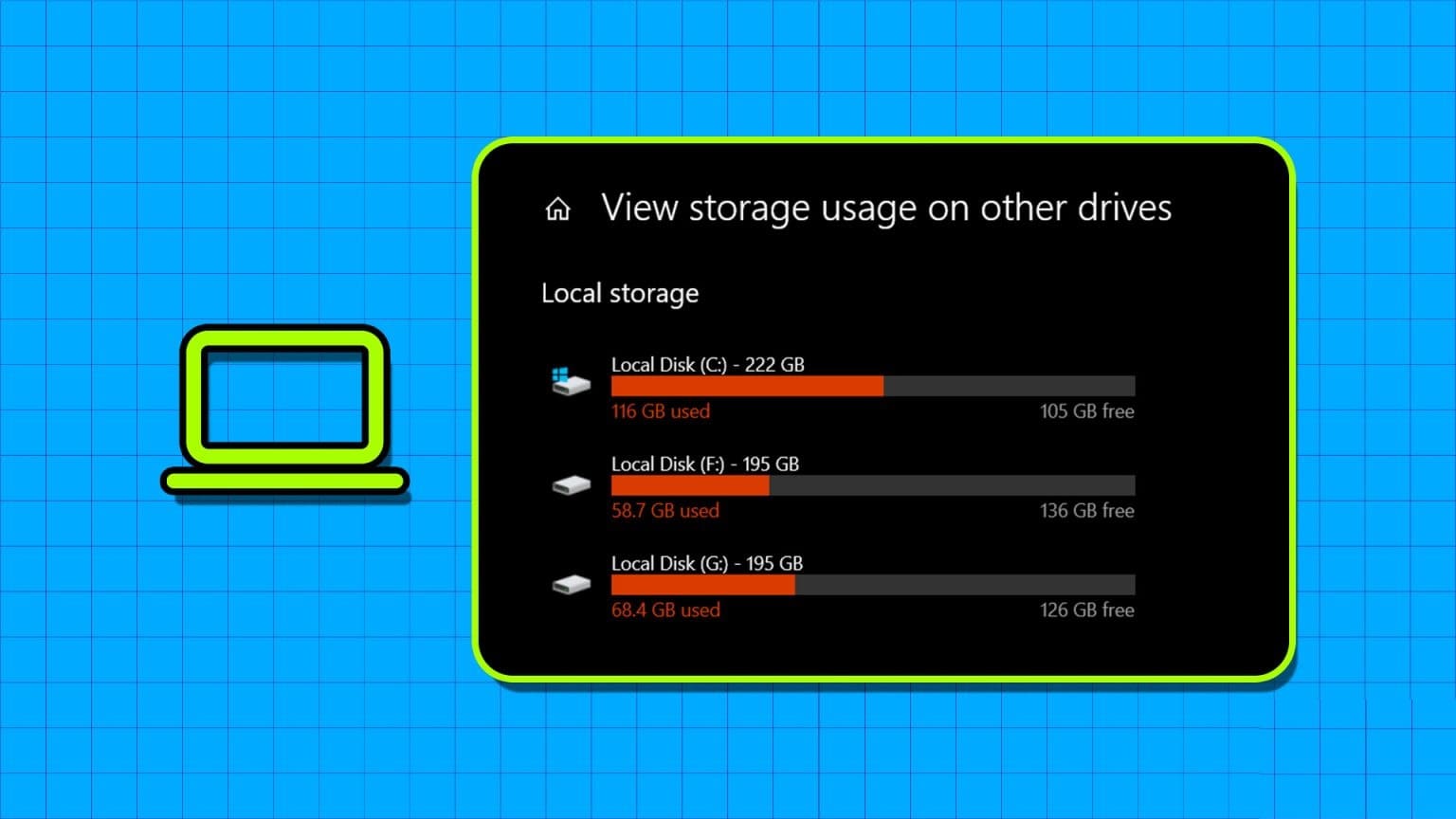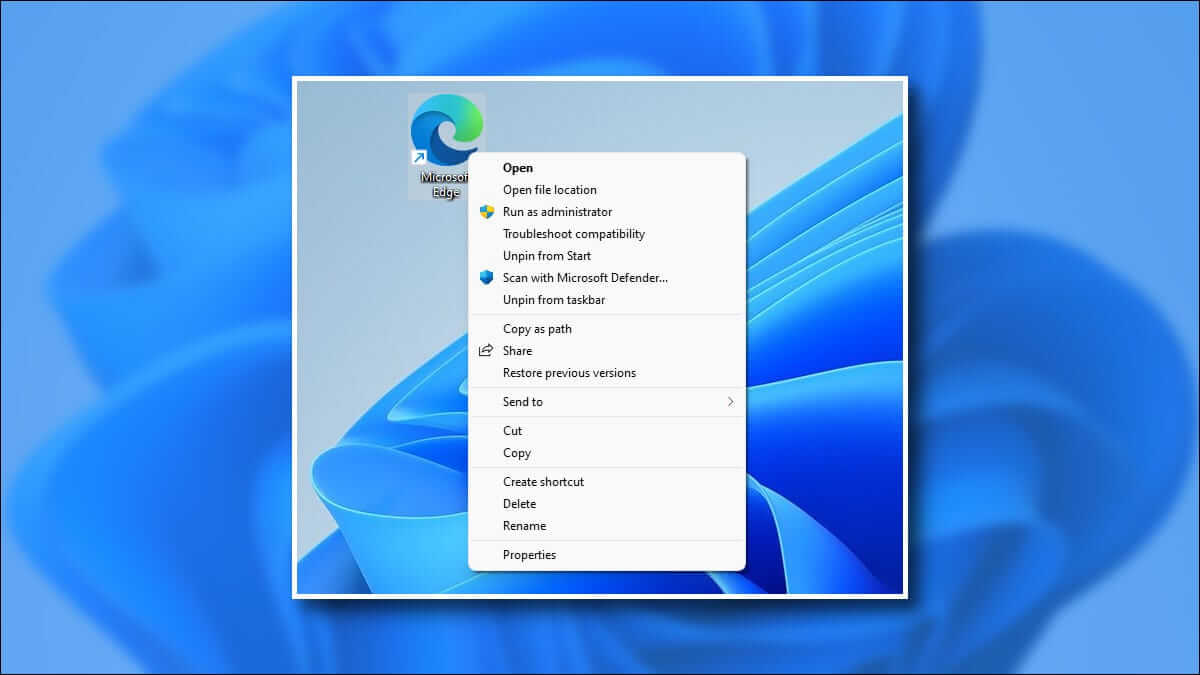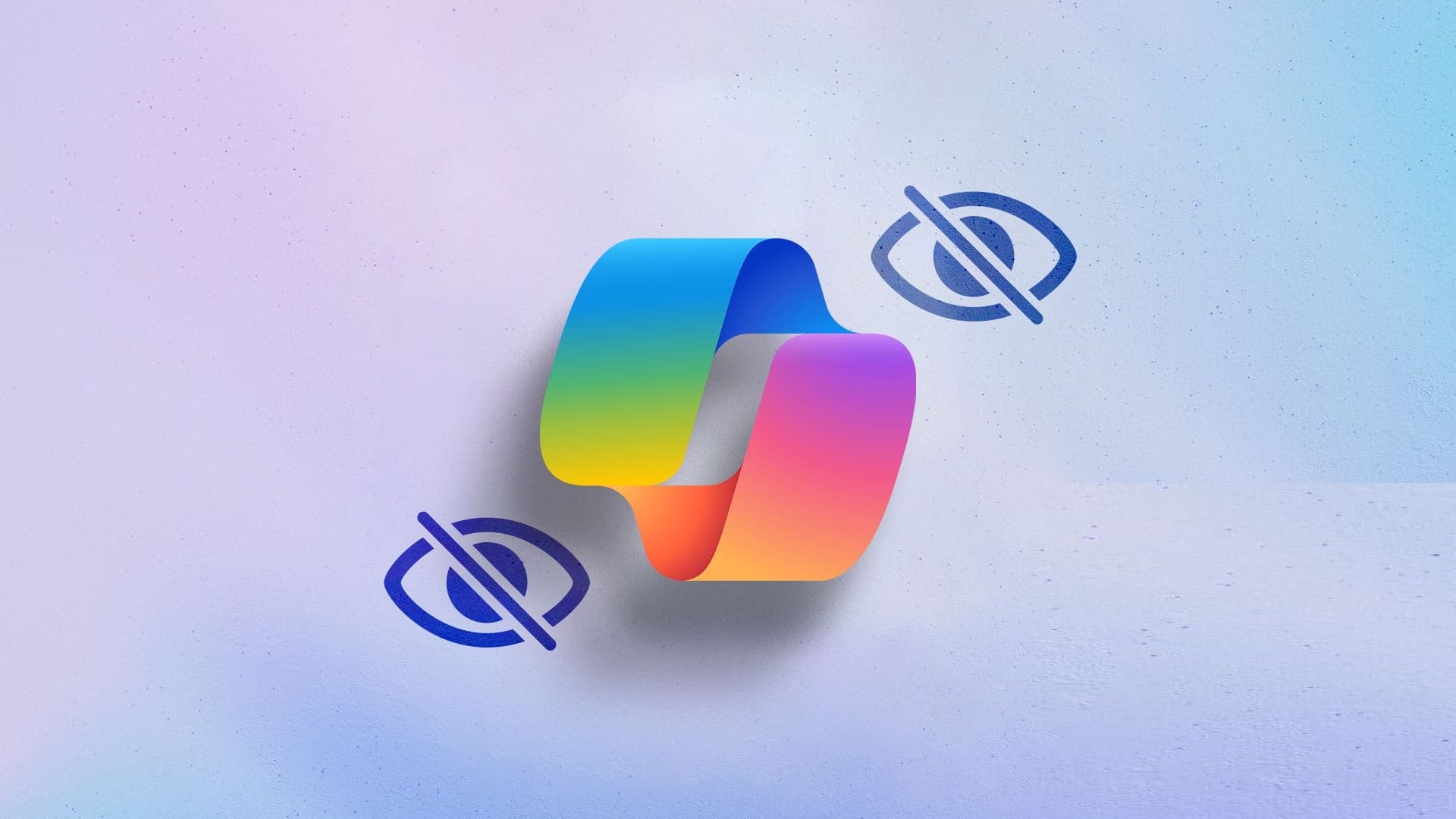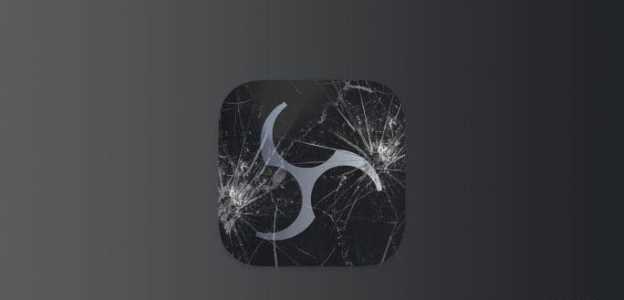Microsoft, Microsoft Store'u Windows 10/11'de uygulama ve oyun indirmek için mükemmel bir çözüm olarak tanıtmak istiyor. şirket ile büyük adımlar attı Mağazayı Windows 11 güncellemeleriyle yeniden tasarlayın. Aşağıdaki gibi bazı mağaza sorunları devam ediyor: Açılmayan uygulama , indirmiyor veya yenilenen mağazada lisansı aldığınızda takılıyor. Microsoft Store lisansı, favori uygulamanızı veya oyununuzu indirmek için sizi web'e bakmaya zorlayabilir. Güvenli değil ve bazılarınız doğrulanmamış kaynaklardan uygulama indirebilir. Microsoft Store'a bağlı kalmak daha iyidir, burada Microsoft Store'un lisans alırken takılıp kalmasını düzeltmenin en iyi 7 yolu.
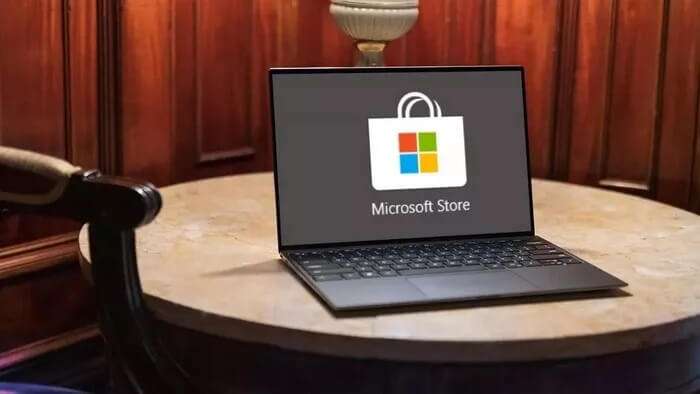
1. İnternet bağlantısını kontrol edin
Bu oldukça açık ama yine de Microsoft Store'un lisans alırken takılıp kalmasına yönelik gelişmiş numaralara geçmeden önce kontrol etmeye değer.
Yavaş veya zayıf bir internet bağlantınız olduğunda, Mağaza Microsoft hesabınızı doğrulayamaz ve sonunda bir lisans hatası aldığınızı gösterir.
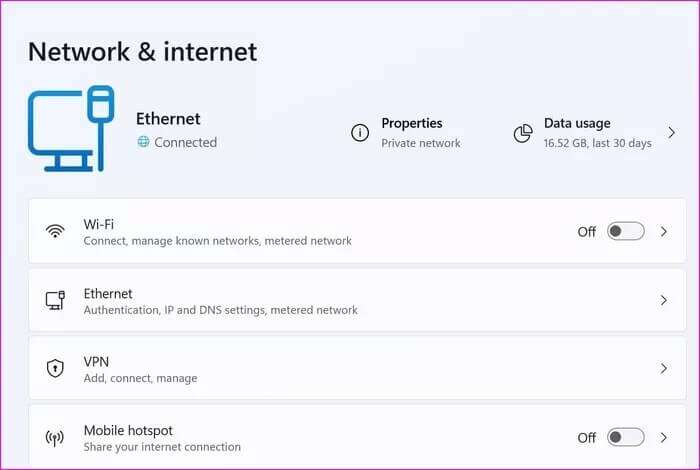
Bir uygulama açın Ayarlar (Anahtarları kullanın Windows + I) ve Ağ ve İnternet menüsüne gidin. Wi-Fi veya Ethernet'inizin bağlı olduğundan emin olun. Wi-Fi için 5 GHz değil 2.4 GHz'de bağlanmayı deneyin.
2. Ödeme Seçeneklerini Kontrol Edin
Microsoft hesabınıza eklenen kredi kartının süresi doldu mu? Microsoft Store'dan bir uygulama veya oyun satın almaya çalıştığınızda şirket, işlemi tamamlamak için tercih ettiğiniz ödeme yöntemini kullanır.
Lisans hatalarına takılmamak için Microsoft Store'daki mevcut ödeme yönteminizi iki kez kontrol etmenin zamanı geldi.
Adım 1: aç Microsoft Mağazası.
Adım 2: basın Yukarıdaki hesap resmi.
Aşama 3: set Ödeme yöntemleri.
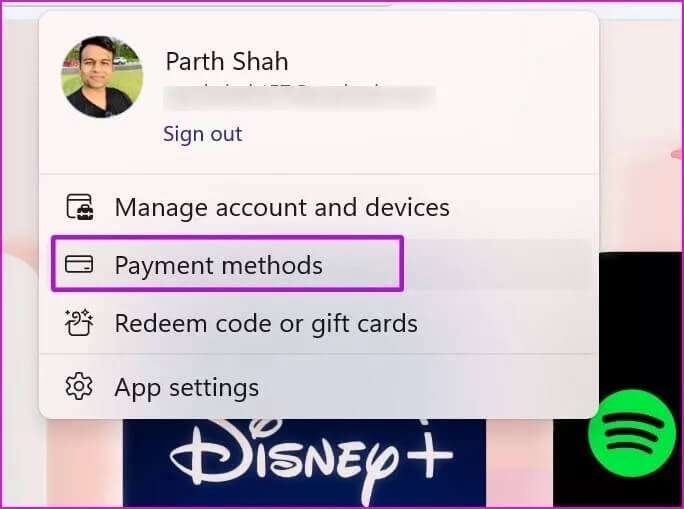
Adım 4: taşınacaksın Microsoft hesabı > Web'de ödeme listenizi yönetin.
Adım 5: Kendinizi doğrulayın ve mevcut ödeme yönteminizi doğrulayın.
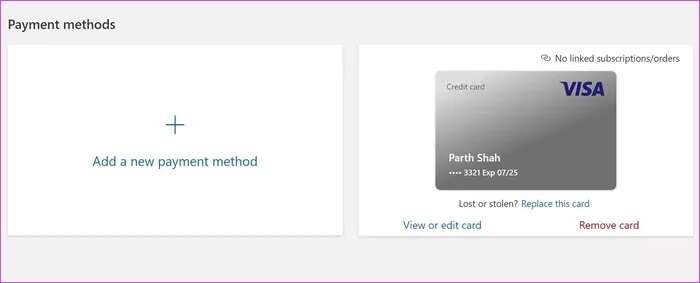
3. Çıkış yapın ve tekrar giriş yapın
Microsoft Store hesabınızın kimliğini doğrulayamadığında, lisans almak için uygulama/oyun indirme işlemi çökecektir. Mevcut Microsoft hesabınızdan çıkış yapmanız ve tekrar oturum açmanız gerekir.
Adım 1: aç Microsoft Mağazası Ve tıklayın Hesap resmi yukarıda.
Adım 2: set çıkış Yap.
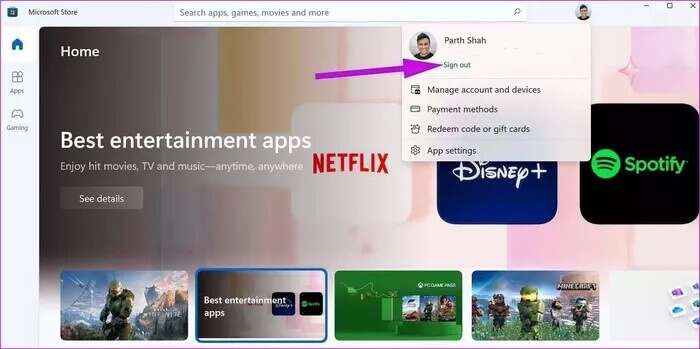
Aşama 3: Kesin hesap ayrıntılarıyla tekrar giriş yapın ve uygulamayı veya oyunu Mağaza'dan indirin.
4. Sorun Gidermek için WINDOWS Mağazası Uygulamalarını Çalıştırın
Microsoft Mağazası, Windows'ta orijinal uygulama olarak dağıtılır. Bu, şirketin Microsoft Mağazasını mağazanın kendisinden güncellediğini ve Windows güncellemeleriyle birlikte paketlemediğini göreceğiniz şeydir. Windows Mağazası Uygulamaları sorun gidericisini çalıştırabilir ve lisans sorunuyla karşılaştığınızda Mağaza'nın takılmasını düzeltebilirsiniz.
Adım 1: Bir uygulama açın Ayarlar Windows'ta (anahtarları kullanın Windows + I).
Adım 2: Listeye git Sistem.
Aşama 3: set Sorun Ve aç Diğer sorun gidericiler ve düzeltmeler.

Adım 4: Aşağı kaydırın ve açın Windows Mağazası Uygulamaları Sorun Gidericisi.
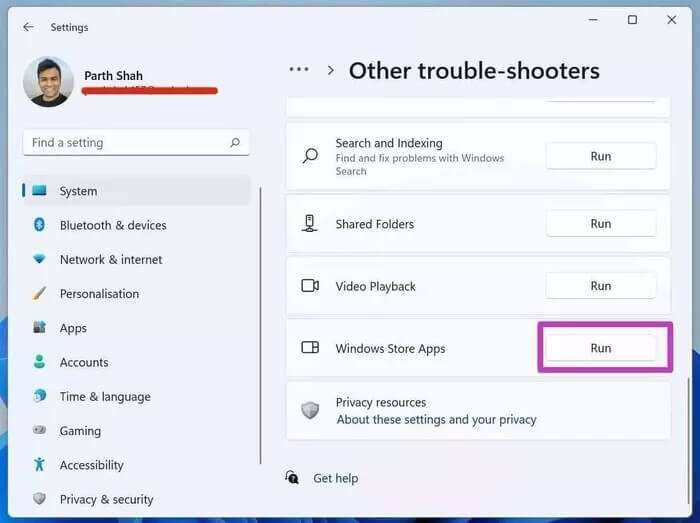
Arkanıza yaslanın, rahatlayın ve bir lisans sorunu yaşadığınızda Microsoft'un takılıp kalmış mağazanızı düzeltmesine izin verin.
5. MICROSOFT'ta Önbelleği Kaldır
Microsoft Store önbellek verilerinin aşırı yüklenmesi, bir lisans sürümü alınırken çökmelere neden olabilir. Önbellek verilerini kaldırabilir ve tekrar deneyebilirsiniz.
Adım 1: Tuşlara basın Windows + R Ve aç Oynatma Listesi.
Adım 2: tip wsreset.exe Ve basın Katılıyorum çalma listesinden.
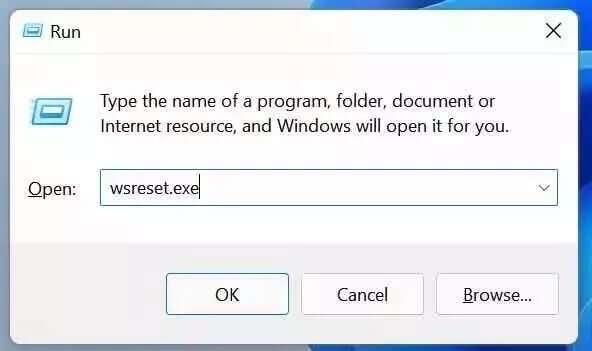
Android, Microsoft Store önbelleğini temizler ve uygulamayı yeniden açar.
6. MICROSOFT MAĞAZA ONARIM
Microsoft Store ayrıca lisans sorunlarına da yol açabilir. Microsoft Store'u Ayarlar'dan düzeltelim.
Adım 1: Bir uygulama açın Windows ayarları (Anahtarları kullanın Windows + I).
Adım 2: Listeye git Uygulamaları.
Aşama 3: set Uygulamalar ve özellikler.
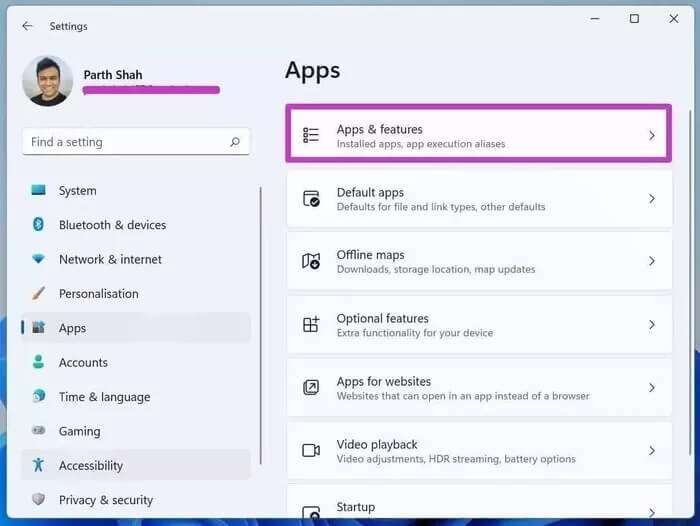
Adım 4: İçin aşağı kaydırın Microsoft Mağazası , Ve tıklayın Üç noktalı menü Ve seçin Gelişmiş seçenekler.
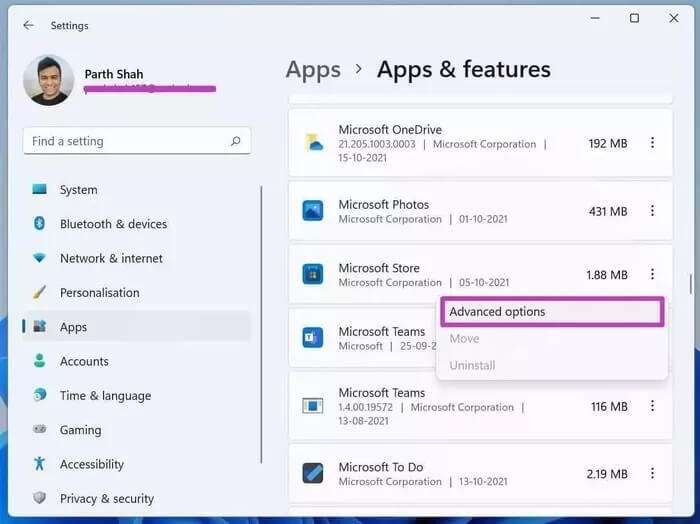
Adım 5: Bir düğme seçin düzeltmek aşağıdaki listeden ve olacak Windows Mağaza sizin için tamir ediyor.
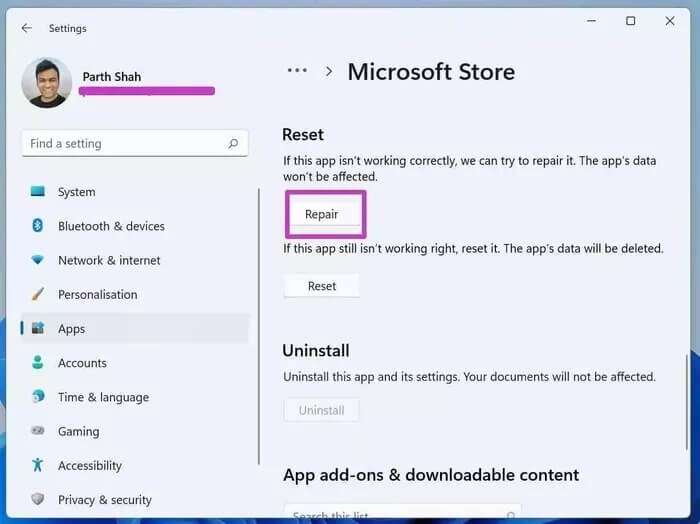
7. MICROSOFT STORE'u güncelleyin
Daha önce de belirtildiği gibi, Mağaza, Windows Güncellemeleri ile ilişkili değildir. Mağazanın kendisi aracılığıyla güncelleyebilirsiniz.
Microsoft Mağazasını açın ve Kitaplık menüsüne gidin. Güncellemeleri al'a tıklayın ve Mağaza'nın en son sürümünü bilgisayarınıza yükleyin.
MICROSOFT STORE'DAN UYGULAMALARI VE OYUNLARI İNDİRİN
Yukarıdaki yöntemlere rağmen lisans sorunları ile karşılaşıyorsanız, bankanızla iletişime geçmeli ve eklenen kredi kartının beklendiği gibi çalıştığından emin olmalısınız. Microsoft Store'un lisanslama konusunda takılıp kalmasını engelleyen hile nedir? Sonuçlarınızı aşağıdaki yorumlarda paylaşın.